Pe măsură ce utilizați și de a crea mai mult de angajare documente Excel, poate fi necesar să le conectați împreună. Poate vrei să scrie o formulă care utilizează o foaie de date diferite. Sau poate chiar să scrie o formulă care va utiliza datele din diferite cărți (nume standard, Excel documentul de lucru. - registrul de lucru (eng))
Am dat seama că, dacă vreau fișierele mele sunt clare și precise, este mai bine să împartă o foaie mare cu date de la formule care sa le trateze. Eu folosesc adesea un registru de lucru sau foaie de lucru, care se ocupă de tot ce am nevoie.
În această lecție, veți învăța cum să adăugați link-uri la date în Excel. În primul rând, învățăm cum să conectați date din foi diferite într-o singură carte. Apoi, vom trece la legarea multiple registrul de lucru Excel pentru a importa și sincroniza date între fișiere.
Cum pot organiza rapid legătură între datele din registrul de lucru Excel (Căutare și învățați)
Vă voi arăta două exemple de modul în care puteți conecta datele din foaia de calcul. Vei afla cum pentru a prelua date de la un alt tabel în Excel și cum să organizeze relația dintre cele două cărți. Considerăm, de asemenea, principalele exemple de scriere formule, utilizând date din foi diferite într-un document de lucru.
Să vedem un ghid ilustrat pentru foile de legare și cărți în Excel.
Noțiuni de bază: Cum să adăugați o legătură între foi în Excel
Să începem cu faptul că învăța cum să creeze formule care utilizează date dintr-o altă foaie. Probabil știți deja că hârtia de lucru (carte) Excel, pot conține mai multe foi de lucru (Sheet). Fiecare foaie are o filă, și puteți comuta între ele făcând clic pe filele din partea de jos a documentului Excel.
documente complexe poate cuprinde un număr mare de foi. Și, într-un timp, va trebui să scrie o formulă care utilizează date din mai multe coli.
Lecția 60 de secunde: Cum se introduce, elimina și ascunde foi în Excel
Se poate utiliza o singură foaie de hârtie pentru toate formulele care manipuleaza date, iar datele vor fi distribuite pe o foaie separată.
În lucrarea mea trei file cu foi (Sheet). Am de gând să scrie o formulă care va lucra cu datele din fiecare foaie.
Să vedem cum formula multiple scriere, care lucrează cu date din foi diferite într-un document de lucru.
1. Creați o nouă formulă în Excel
Multe formule în Excel începe cu semnul egal (=). Dublu-clic sau începeți să introduceți text într-o celulă, și veți începe să creați o formulă în cazul în care doriți să inserați un link. De exemplu, am de gând să scrie o formulă care va rezuma valorile diferitelor celule.
Cum de a lucra cu formule matematice în Excel (de bază)
Am deschis post = semnul. apoi pe prima celulă a foii de curent pentru a crea prima parte a formulei. Apoi am tastați semnul +. Pentru a adăuga valoarea a doua celulă în formulă.
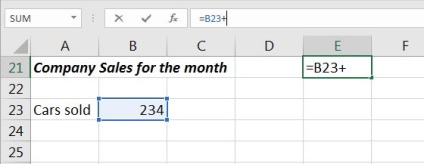
Până la sfârșitul formulei de intrare și apăsați Enter! Trebuie să pleci cu formula deschis înainte de a trece la o altă foaie.
2. Comutarea între foi în Excel
În timp ce formula dvs. este completă, faceți clic pe tab-ul de o altă foaie din partea de jos a programului. Este important ca să nu blocați cu formula înainte să faceți clic o altă celulă pe care doriți să inserați în formula.
Du-te la o altă foaie Excel
După ce treceți la o altă foaie de lucru, faceți clic pe celula pe care doriți să le adăugați la formula. După cum puteți vedea în imaginea de mai jos, Excel va înregistra în mod automat parte a formulei care se va aplica într-o celulă pe o altă foaie.
Observați în imaginea de mai jos că o referință la o celulă la alta foaie, Excel a adăugat inscripția „Foaie2! B3“, care se referă la celula B3 pe foaia de lucru numit Foaie2. Puteți să-l scrie manual, dar atunci când faceți clic pe o celulă, Excel face ca această etichetă pentru tine în mod automat.
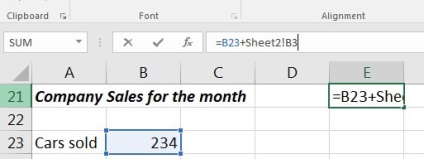
Formula 3. Închideți Excel
Acum, aveți posibilitatea să apăsați enter. pentru a completa formula de mai multe pagini. Când faci, Excel va reveni unde a început să creați o formulă și să vă arate rezultatul.
Puteți continua să introduceți formula, inclusiv în celula ei cu alte foi și alte celule pe aceeași coală. Continuă să combine link-uri cu documentul de lucru pe toate datele de care aveți nevoie.
Ridicarea nivelului de dificultate: Cum de a crea o legătură între mai multe cărți Excel
Să învețe cum să extragă date din alte documente de lucru. Cu această abilitate, puteți scrie formule care se leagă datele din diferite documente Excel de lucru.
Pentru această secțiune a lecției, veți avea nevoie de două documente de lucru, pe care le puteți descărca ca aplicație gratuită pentru această lecție. Deschideți ambele în Excel, apoi urmați instrucțiunile.
1. Deschideți cele două registre de lucru
Să începem să creeze o formulă care va folosi datele din două documente diferite.
Cel mai simplu mod de a face acest lucru este de a deschide două documente Excel la un moment dat și să le aranjați unul lângă altul. Eu folosesc această caracteristică pentru Windows Snap că fiecare fereastră preia jumătate din ecran. Trebuie să aveți două cărți în fața lui să scrie o formulă care va lucra cu cele două cărți.
În imaginea de mai jos, am deschis partea două documente de lucru alături, pentru care voi crea o formulă. În exemplul meu, eu sunt o afacere și să cumpere o varietate de produse, și le vinde în diferite țări. Deci, am folosi un alt documente de lucru pentru a urmări cumpărări / vânzări și date de cost.
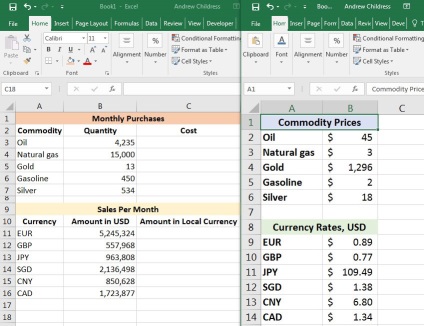
2. începe să creeze formule în Excel
Prețul pentru care cumpara produsele se pot schimba, precum și raportul de schimb în moneda în care plata le primesc pot schimba. Așa că trebuie să avem o listă care urmărește ratele și le înmulțește cu valoarea achizițiilor mele. Acest lucru este corect posibilitatea de a utiliza informațiile din cele două fișiere și să scrie formula pentru a fi utilizate ambele fișiere de date.
Să ne uităm la numărul de barili de petrol pe care le cumpere în fiecare lună, iar prețul pe baril. În primul rând, în celula de cost coloana (celula C3), încep să creeze formula făcând clic și apăsând semnul egal (=), iar apoi se face clic pe celula B3. să ia valoarea pentru cantitatea. Acum am apăsați semnul *. umozhnozhit la numărul cursului.
Deci, formula ca ar trebui sa arate astfel:
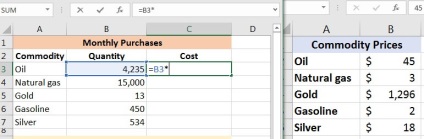
Nu închideți până când formula ta. Asigurați-vă că au rămas deschise înainte de a trece la pasul următor; avem nevoie pentru a specifica datele Excel pe preț, care va fi înmulțită cu numărul.
3. Comutarea la un alt document de lucru Excel
Este timpul pentru a trece la un alt document de lucru, motiv pentru care este atât de important să avem datele din cele două documente unul de altul, atunci când se lucrează cu două cărți.
În timp ce formula dvs. este deschis, faceți clic pe tab-ul celorlalte cărți. Apoi, faceți clic pe o celulă din a doua carte de a lega date din două fișiere Excel.
Excel adaugă automat o trimitere la alte documente de lucru ca parte a formulei:
După ce apăsați Enter, Excel va calcula automat costul final prin înmulțirea numărului de prima carte despre prețul de-a doua carte.
Exersa abilitățile în Excel, înmulțind cantitatea sau volumul prețul său corespunzător din documentul „Prețuri“.
Principalul lucru este de a plasa cartea unul lângă altul, și de a crea o formulă prin comutarea între ele.
În același timp, nimic nu împiedică să utilizați mai mult de două documente de lucru. Puteți deschide mai multe documente de lucru la care doriți să invoce, și de a crea o formulă pentru a lega date între o multitudine de foi.
Cum de a actualiza datele atunci când se lucrează cu mai multe cărți
Când utilizați o formulă care se referă la un alt registru de lucru Excel, trebuie să aibă grijă de modul în care datele vor fi actualizate.
Deci, ce se întâmplă dacă datele din carte, la care vă referiți, și-a schimbat? Modificările în mod automat în cazul în care a făcut în cartea dvs., sau trebuie să actualizați fișierele pentru a extrage cele mai recente modificări și a le importa?
Răspunsul este „depinde“, și depinde, în principal, dacă cele două documente deschise simultan.
Exemplul 1: Deschideți două registre de lucru Excel
Hai să verificăm un exemplu de utilizare aceleași cărți pe care le-am folosit înainte. Ambele cărți sunt deschise. Să vedem ce se întâmplă dacă vom schimba prețul petrolului pe baril de la $ 45 la $ 75:
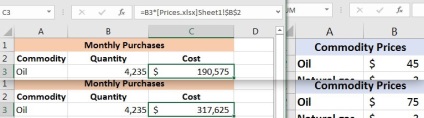
Pe srinshote de mai jos, puteți vedea că, atunci când am schimbat prețul petrolului, are ca rezultat un alt document este inversată automat.
Este important de reținut că în cazul în care cele două documente de lucru deschise în același timp, modificările vor fi făcute în mod automat în timp real. Când modificați o variabilă, apoi informațiile într-un alt document va fi modificat sau convertite pe baza unor noi date în mod automat.
Exemplul 2: Dacă un document de lucru închis
Dar ce se întâmplă dacă ați deschis doar un singur document de lucru? De exemplu, în fiecare dimineață, actualizăm prețurile bunurilor și moneda noastră, iar seara, avem în vedere impactul modificărilor aduse de cumpărare și de vânzare noastre.
Data viitoare când deschideți un document care se referă la cealaltă masă, ar trebui să vedeți un mesaj similar cu cel prezentat mai jos. Puteți da clic pe butonul Refresh (Actualizare), pentru a extrage datele din documentul polsednie la care se referă la formula.
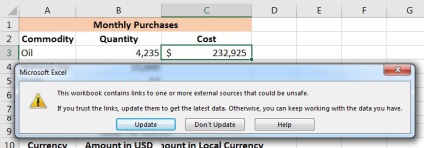
Puteți vedea, de asemenea, un meniu din care puteți face clic pe Activare saparea de conținut (Activare conținut), să se actualizeze automat de date între fișiere Excel.
Rezumând rezultatele, și să continue să studieze lucrarea în Excell
Scrierea formule care iau date din diferite foi și cărți, o abilitate importantă atunci când se lucrează în Excel. Mai ales, nu este dificil, dacă știi cum să o facă.
Aceste lecții suplimentare pentru a afla mai multe despre modul de a lucra cu programul Excel și modul de procesare a datelor în ea. Aceste lecții sunt bine potrivite pentru a-și continue studiile.
Cum de a proteja celulele, foi și documente de lucru în Excel
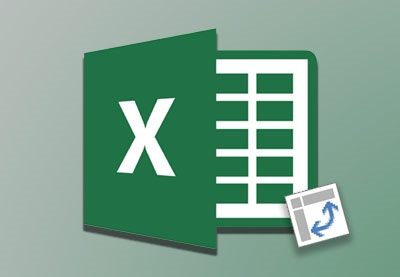
Cum Pentru a crea în tabelele pivot Microsoft Excel cvoyu prima
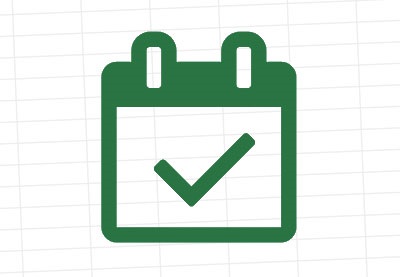
Cum de a lucra cu datele și orele în Excel Formulele


